
Kad „Apple Watch“ yra laikrodis, kuris man labiausiai patiko iš visų, kuriuos galėjau turėti per 38 metus, nėra perdėtas teiginys. Tokia mano iliuzija apie įrenginį, kad pamiršęs jį namuose savo pagamintoje įkrovimo dėžutėje, jaučiu, kad kažko trūksta.
Keli yra bendradarbiai, kurie pamatyk mane taip jaudinamą dėl mano „Apple Watch“ dieną po dienos nuo pirmosios versijos išleidimo jie domėjosi, ar tikrai verta turėti šį įrenginį. Aš tik atsakiau, kad kol neturite jo ant riešo, nežinote, ką iš tikrųjų reiškia dėvėti šį dėvimą ant savęs.
Vienas iš paskutinių kompanionų, prisijungusių prie pasaulio Apple Watch Magüi Ojeda buvo mano partnerė, mano „mergina“. Tai meilus būdas, kuriuo turiu kreiptis į ją nuo tada, kai susipažinome. Faktas yra tas, kad per pastaruosius tris išminčius ji davė savo vyrui „Apple Watch Series 2“ ir, kai pamatė, kaip džiaugiasi laikrodžiu, po kelių savaičių nusprendė ją nusipirkti. 2 mm „Apple Watch“ serijos 38 auksas.
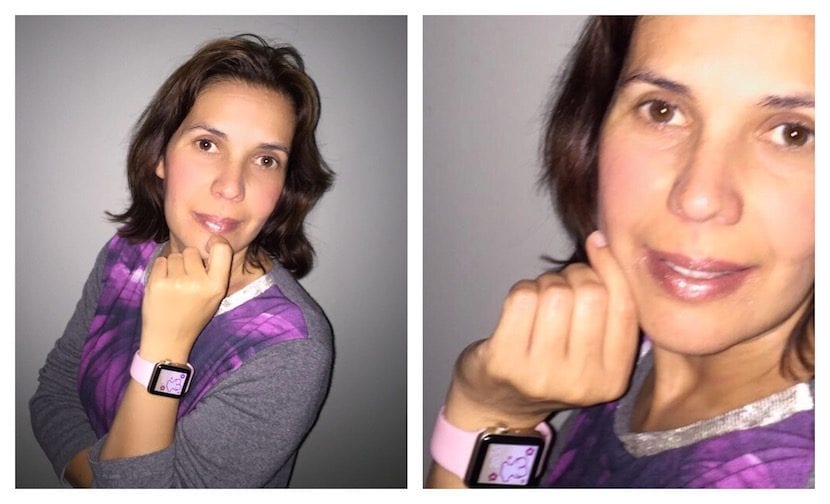
Nuo tos akimirkos „Magüi“ yra kitas asmuo, todėl mes mokome daug valandų ir negalime žiūrėti į mobilųjį, jei su laikrodžiu gausime svarbų skambutį ar pranešimą. mes galime turėti papildomos informacijos, į kurią galime žiūrėti netrukdydami tam užsiimti.
Šiandien mes kalbėjome apie tai, kokia graži yra jos „Apple Watch“ ir kokia ji tuo patenkinta, ir staiga ji man sako:
Blogai, kad mano gražiam laikrodžiui nėra nė vieno „prekės ženklo, turinčio lokį“ dirželio! Su tuo, kas man patinka, „prekės ženklas, turintis lokį“!
Aš greitai jam pasakiau, kad yra būdas, kad jo „Apple Watch“ gali turėti savo mėgstamiausio prekės ženklo lokį, ty pasinaudodamas sfera Nuotrauka ir sukuriame nuotrauką, kurią įdėsime į „Parankinius“ „iPhone“ programoje „Nuotraukos“, kad ji būtų rodoma minėtoje „Apple Watch“ sferoje.
Norėdami tai padaryti, turite sukurti tik tą vaizdą, kurį norite pamatyti ant laikrodžio, matmenimis (312 x 390 taškų) ir forma. Tam pirmiausia patariu nufotografuoti „Apple Watch“ ekrano kopiją, kuriai reikia pažymėti šią parinktį per „iPhone Watch“ programą tokiu maršrutu Žiūrėti> Bendra> Suaktyvinti ekrano kopijas.
Dabar, kai suaktyvinote ekrano fiksavimą, užfiksuosite paspausdami karūną ir šoninį mygtuką tuo pačiu metu, o „iPhone“ turėsite „Apple Watch“ ekrano užfiksavimą su reikiamu formato santykiu. Ši ekrano kopija bus sinchronizuota su „Mac“ ir, atidarę „Photos“ programą „Mac“, turėsite ją kad galėtumėte sukurti vaizdą pagal savo skonį, bet naudodami tą proporciją.
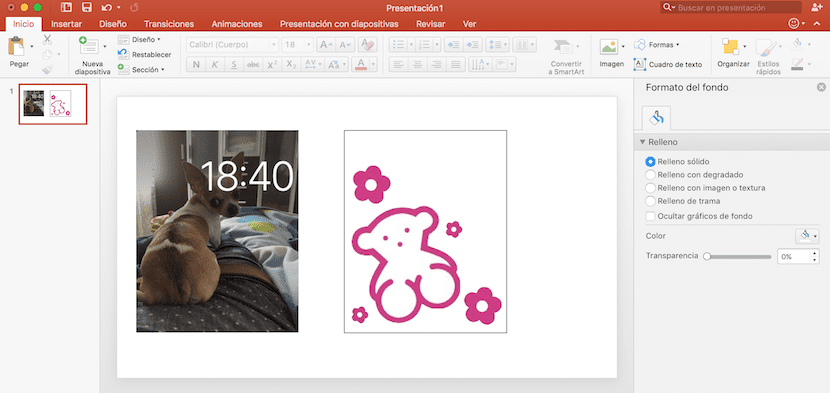
Norėdami sukurti vaizdą, kurį komentuoju, galite naudoti daugybę programų. Aš tai padariau greitai ir lengvai naudodamas „PowerPoint“, į kurį įdėjau užrašą, apie kurį kalbėjome, šalia jo sukūriau montažą su norimu atvaizdu ir tada užfiksavau pasirinkdamas srities „Mac“ ekranas, kuriam vėliau suteikiau norimą dydį. Gavau tokį rezultatą, kurį jums parodžiau pridėtose nuotraukose.
Labai geras straipsnis. Puiku, kad galite įdėti mėgstamus rinkinius į „Apple Watch“.